雷电模拟器是一款全新的云模拟器,支持手机远程控制,是一款比传统的模拟器更好玩的模拟器。云模拟器拥有超强的性能,能让游戏网速更加快速,游戏画面更流畅,为用户提供更好,更全新的游戏体验,能同时畅玩多款游戏,且稳定性极强,不用担心游戏过程掉线、卡顿等问题,让游戏玩家能享受沉浸式的游戏体验,拥有超高的帧率,总之云模拟器是一款非常适合游戏玩家的软件。
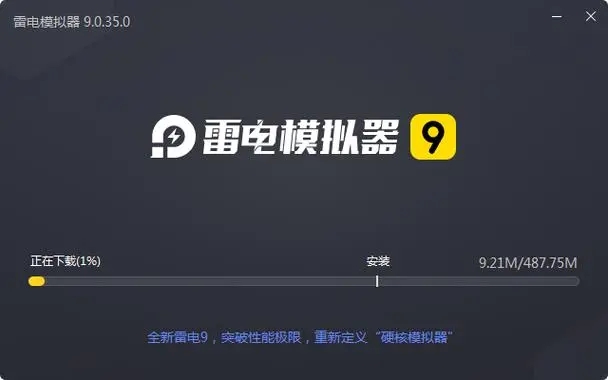
要在雷电模拟器中开启VT(虚拟化技术),请遵循以下步骤:
确认您的CPU支持VT-x(Intel)或AMD-V(AMD)。您可以通过查看CPU规格或咨询制造商来确认支持情况。
关闭雷电模拟器,并重启电脑进入BIOS设置。通常,在电脑启动过程中按下F1、F2、Delete或Esc键可以进入BIOS设置,具体按键可能因电脑品牌而异。23
在BIOS设置中,使用键盘方向键移动到“Advanced”选项,然后进入“CPU Setup”页面。
在“CPU Setup”页面上,找到“Intel Virtualization Technology”或“AMD-V”选项。如果显示为“Disabled”,按下Enter键选择“Enabled”来启用VT。
启用VT后,按下F10键保存更改并退出BIOS设置。
电脑重启后,检查是否有任何错误消息。如果没有错误消息,VT已经成功开启。
此时,您可以重新打开雷电模拟器,并在设置中找到“启用VT”的选项,将其激活。VT技术将被启用,可能还会在模拟器界面上看到VT状态指示。
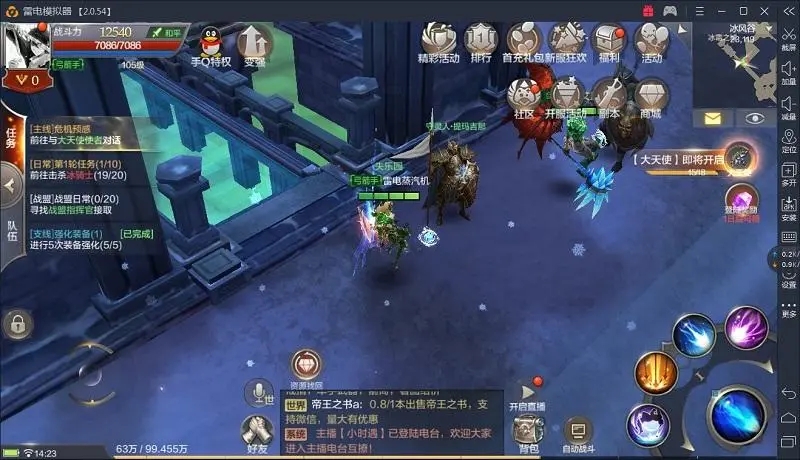
导入游戏到雷电模拟器的方法如下:
准备游戏安装包。确保游戏安装包为APK格式。
打开雷电模拟器。点击模拟器右侧的“安装”选项,或点击写着“APK”的图标。
查找APK文件。在文件管理器中找到已下载的游戏APK文件。
选择APK文件。选中游戏APK文件,然后点击“打开”按钮。
等待安装。模拟器会自动安装所选游戏。安装完成后,游戏图标将出现在模拟器的主页面上。
此外,还可以将APK文件直接拖动到模拟器窗口中,或者使用共享文件功能,将文件拖入模拟器中。对于批量文件的传输,可以将文件复制到电脑端的共享目录中,然后在模拟器中轻松获取这些文件。
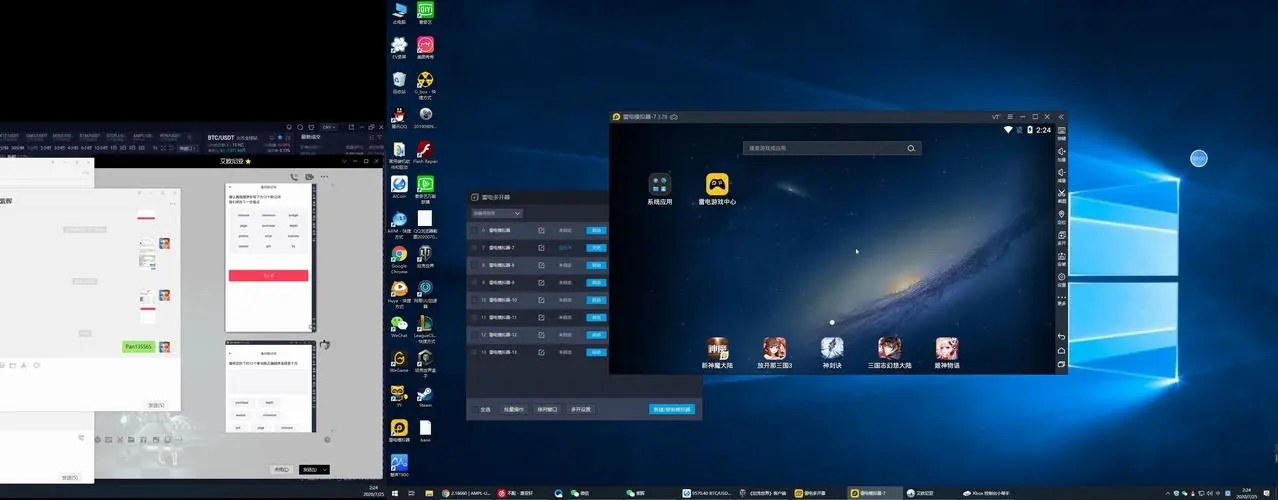
雷电模拟器怎么设置最流畅
雷电模拟器设置最流畅的方法如下:
打开雷电模拟器,点击右上角的菜单图标,选择软件设置选项。在性能设置中,将CPU和内存设置为推荐值,一般建议设置为物理主机的一半,如果物理机其他应用不使用,可以设置为物理机的70%。同时,选择平板版,分辨率设置为1920*1080。
在机型设置中,可以在120帧机型列表里选择一个适合的机型。在游戏设置中,软件帧率最高可设置240帧,根据屏幕支持的最高刷新率设置即可。高级选项可以根据自身需求进行设置。
对于多开设置,打开雷电多开器,根据自己的需求设置模拟器。然后可以点击模拟器右边的齿轮设置,进行单独的修改,包括分辨率、CPU和内存占用等。在设置中,帧数差不多20左右即可,声音关掉可以降低CPU的占用。其他设置可以参考图片进行设置。如果多开窗口时0号窗口不需要运行,可以关闭它以提高其他窗口的帧数。最后设置好之后需要重启模拟器,流畅度会有一个很大的提升。
请注意,以上设置可能因电脑配置和模拟器版本而有所不同,建议根据自己的实际情况进行调整。
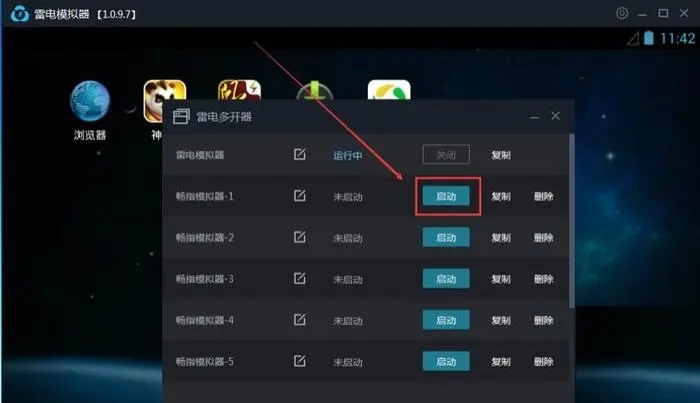
在雷电模拟器中修改按键设置的步骤如下:
打开雷电模拟器软件,然后在软件页面右侧的工具栏中找到并点击“键盘”图标,即键盘操控选项。
在键盘设置菜单中,您可以选择“自定义”选项,然后在下拉列表中点击“修改名称”选项,在名称框内输入该按键的名称。
在左侧页面中点击一下,添加一个按钮,直接点击键盘上的按键完成输入。您还可以将其拖动到自己需要的位置。
将辅助键选项中自己需要的键位拖到左侧页面中,点击上下三角图标还可以对辅助键的灵敏度进行设置。
在页面下方将自己需要的功能进行勾选。完成所有设置后,点击“保存”选项。
需要注意的是,不同游戏的按键操作可能不同,因此在更换游戏时可能需要重新设置按键。此外,游戏按键必须在游戏成功启动后才能有效设置,可以在模拟器右侧工具栏找到按键按钮进入设置界面。设置完成后,您可以选择取消勾选“在游戏中显示按键提醒”,以隐藏游戏中的按键提示。
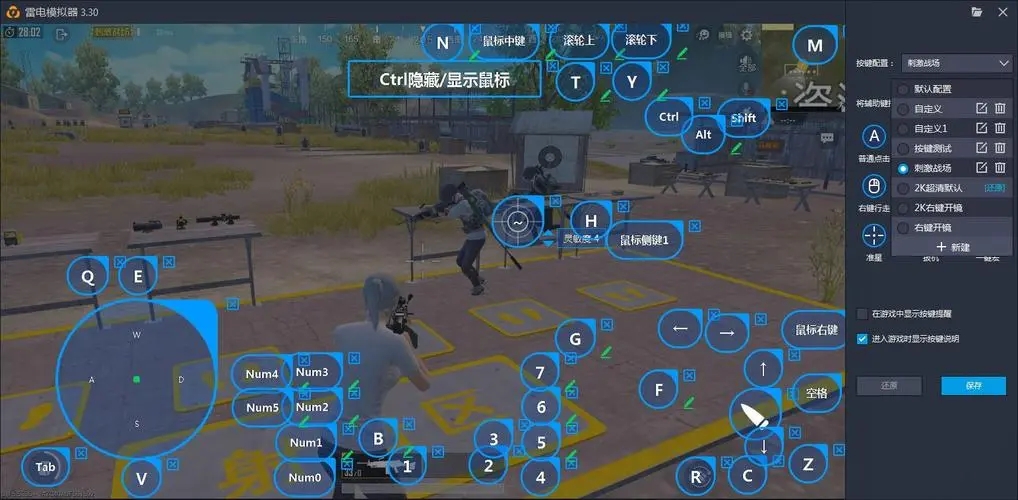
雷电模拟器退出全屏的方法
在雷电模拟器中,如果默认使用了“F11”作为全屏快捷键,按下“F11”即可退出全屏模式。
如果用户更改过快捷键或者想要设置新的退出全屏快捷键,可以按照以下步骤操作:
打开雷电模拟器,点击界面右上角的“设置”选项。
选择左侧的“快捷键”选项。
在这里可以查看和修改全屏快捷键。
此外,还可以设置允许使用Esc键退出全屏或最大化模式。
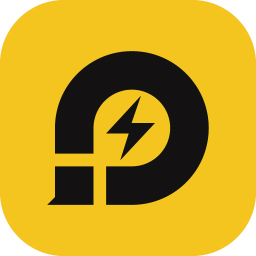



 360解压缩软件2023
360解压缩软件2023 看图王2345下载|2345看图王电脑版 v10.9官方免费版
看图王2345下载|2345看图王电脑版 v10.9官方免费版 WPS Office 2019免费办公软件
WPS Office 2019免费办公软件 QQ浏览器2023 v11.5绿色版精简版(去广告纯净版)
QQ浏览器2023 v11.5绿色版精简版(去广告纯净版) 下载酷我音乐盒2023
下载酷我音乐盒2023 酷狗音乐播放器|酷狗音乐下载安装 V2023官方版
酷狗音乐播放器|酷狗音乐下载安装 V2023官方版 360驱动大师离线版|360驱动大师网卡版官方下载 v2023
360驱动大师离线版|360驱动大师网卡版官方下载 v2023 【360极速浏览器】 360浏览器极速版(360急速浏览器) V2023正式版
【360极速浏览器】 360浏览器极速版(360急速浏览器) V2023正式版 【360浏览器】360安全浏览器下载 官方免费版2023 v14.1.1012.0
【360浏览器】360安全浏览器下载 官方免费版2023 v14.1.1012.0 【优酷下载】优酷播放器_优酷客户端 2019官方最新版
【优酷下载】优酷播放器_优酷客户端 2019官方最新版 腾讯视频播放器2023官方版
腾讯视频播放器2023官方版 【下载爱奇艺播放器】爱奇艺视频播放器电脑版 2022官方版
【下载爱奇艺播放器】爱奇艺视频播放器电脑版 2022官方版 2345加速浏览器(安全版) V10.27.0官方最新版
2345加速浏览器(安全版) V10.27.0官方最新版 【QQ电脑管家】腾讯电脑管家官方最新版 2024
【QQ电脑管家】腾讯电脑管家官方最新版 2024 360安全卫士下载【360卫士官方最新版】2023_v14.0
360安全卫士下载【360卫士官方最新版】2023_v14.0